Les rôles des utilisateurs WordPress expliqués : tout ce que vous vouliez savoir
Publié: 2023-11-28WordPress, connu pour son interface conviviale et sa flexibilité, permet aux propriétaires de sites de gérer l'accès des utilisateurs via un système de rôles et de capacités. Comprendre les rôles des utilisateurs de WordPress est crucial pour une administration efficace du site, car ils déterminent le niveau d’accès et de contrôle dont disposent les utilisateurs au sein de la plateforme.
De plus, les rôles des utilisateurs WordPress et leur gestion sont essentiels pour maintenir un site sécurisé, organisé et efficace. Ils fixent les règles pour savoir qui peut faire quoi dans WordPress. Qu'il s'agisse des administrateurs tout-puissants ou de ceux ayant un accès limité comme les abonnés, chaque rôle a une tâche spécifique dans la gestion du site.
Dans ce guide détaillé, nous explorerons de fond en comble les rôles des utilisateurs WordPress : ce qu'ils font, comment en créer des personnalisés et comment gérer qui peut faire quoi sur votre site.
Allons-y !
Sauter à
- Que sont les rôles d’utilisateur WordPress ?
- Avantages des rôles d'utilisateur WordPress
- Les six rôles d'utilisateur WordPress par défaut
- Rôles d'utilisateur par défaut ou personnalisés
- Comment attribuer un rôle d'utilisateur dans WordPress
- Comment personnaliser les rôles d'utilisateur existants dans WordPress
- Comment supprimer un rôle d'utilisateur dans WordPress
- Comment créer des rôles d'utilisateur WordPress personnalisés
- Comment gérer efficacement les rôles et les capacités des utilisateurs WordPress
- Gestion efficace des utilisateurs dans WordPress multisite
- Plugins de rôles d'utilisateur WordPress
Que sont les rôles d’utilisateur WordPress ?
Les rôles d'utilisateur WordPress définissent le niveau d'accès et les autorisations accordées aux individus ou aux groupes sur un site WordPress. Ces rôles déterminent ce que les utilisateurs peuvent faire dans le backend du site et ses différentes fonctionnalités.
Chaque rôle est doté d'un ensemble de fonctionnalités qui spécifient les actions qu'un utilisateur peut effectuer. Comprendre ces rôles est fondamental pour une gestion et une sécurité efficaces du site et devrait être l’une de vos principales priorités dès que vous installez votre site WordPress.
Quelles sont les fonctionnalités de WordPress ?
Les fonctionnalités de WordPress couvrent un large éventail de tâches que les utilisateurs peuvent effectuer dans le backend du site. Ces actions sont classées en différents types, tels que :
- Capacités de base : actions fondamentales liées à la gestion du contenu, à la gestion des utilisateurs et aux paramètres du site.
- Capacités de type de publication : actions spécifiques liées à la gestion de différents types de contenu (publications, pages, types de publication personnalisés).
- Capacités méta : actions granulaires telles que la modification de ses publications, la modération des commentaires ou la gestion du contenu des autres.
La relation entre les rôles et les capacités détermine ce que chaque rôle peut et ne peut pas faire. Par exemple:
- Administrateur : ce rôle détient toutes les fonctionnalités, ce qui en fait le rôle le plus puissant avec un contrôle total sur le site.
- Éditeur : possède des fonctionnalités telles que l'édition, la publication et la suppression de tout type de publication.
- Auteur : peut créer et publier ses propres articles, mais ne peut pas modifier le contenu des autres.
- Contributeur : peut rédiger et gérer ses articles, mais a besoin de l'approbation de l'éditeur pour la publication.
- Abonné : possède des capacités minimales, généralement limitées à la lecture de contenu et à la gestion de son profil.
Avantages des rôles d'utilisateur WordPress
Les rôles d'utilisateur WordPress offrent plusieurs avantages, tels que :
1. Sécurité et contrôle d'accès améliorés
Les rôles d'utilisateur WordPress sont cruciaux pour la sécurité du site, car ils mettent en œuvre un système de contrôle d'accès structuré . Ce contrôle granulaire garantit que chaque utilisateur a accès uniquement aux caractéristiques et fonctionnalités nécessaires à son rôle.
Limiter l'accès aux zones critiques telles que la gestion des thèmes et des plugins ou les paramètres utilisateur réduit considérablement le risque de modifications non autorisées ou de failles de sécurité.
De plus, restreindre l'accès aux fonctionnalités critiques réduit les risques de modifications accidentelles pouvant affecter les performances ou la sécurité du site.
2. Gestion efficace des flux de travail
Les rôles d'utilisateur définis rationalisent la gestion des flux de travail en attribuant des responsabilités spécifiques à différents utilisateurs. Cela signifie que chaque rôle dispose d'un ensemble défini de tâches et d'autorisations , permettant aux membres de l'équipe de se concentrer sur leurs responsabilités désignées sans confusion.
Les rôles tels que les auteurs, les éditeurs et les contributeurs facilitent un pipeline de création de contenu structuré, de la rédaction à l'édition et à la publication, en maintenant la qualité et la cohérence du contenu.
3. Collaboration et productivité de l'équipe
Les rôles d'utilisateur WordPress favorisent la collaboration entre les équipes en permettant la répartition des tâches. Différents rôles facilitent le travail d'équipe en permettant aux individus de contribuer selon leur expertise sans interférer avec d'autres domaines.
De plus, l'attribution des rôles garantit que chaque membre de l'équipe est responsable de tâches spécifiques , favorisant ainsi la responsabilité et la productivité.
4. Évolutivité et croissance
À mesure qu'un site Web se développe et que les équipes se développent, les rôles d'utilisateur offrent des avantages en matière d'évolutivité.
Avec des rôles prédéfinis, l’intégration des nouveaux membres de l’équipe devient plus simple. Et l'attribution des rôles appropriés leur accorde l'accès et les autorisations nécessaires sans compromettre la sécurité du site.
De plus, les rôles des utilisateurs peuvent être ajustés à mesure que le site évolue , s'adaptant aux changements dans la structure de l'équipe ou aux exigences du flux de travail sans perturber les processus existants.
Les six rôles d'utilisateur WordPress par défaut
1. Administrateurs
Les administrateurs possèdent les capacités les plus étendues, leur permettant de contrôler tous les aspects du site WordPress . Ils peuvent créer, supprimer et gérer des comptes d'utilisateurs, installer ou supprimer des plugins et des thèmes, modérer les commentaires, gérer les paramètres, etc.
Les administrateurs sont généralement des propriétaires de sites ou des gestionnaires chargés de superviser l'ensemble du site Web. Ce sont eux qui assurent son bon fonctionnement, sa sécurité et sa fonctionnalité.
2. Éditeurs
Les éditeurs disposent d'importantes capacités de gestion de contenu, telles que le pouvoir de publier, modifier ou supprimer des articles ou des pages. Ils peuvent modérer les commentaires et gérer les catégories et les balises.
Les éditeurs se concentrent sur le maintien de la qualité du contenu , l'édition et la conservation du contenu soumis par les auteurs. Ils veillent à ce que le contenu publié soit conforme aux standards et aux objectifs du site.
3. Auteurs
Les auteurs ont la possibilité de créer, modifier, publier et supprimer leurs propres publications. Ils peuvent travailler de manière indépendante sur leur contenu.
Ils sont principalement responsables de la génération de contenus originaux, tels que des articles, des billets de blog ou d'autres supports, ainsi que de leur publication sur le site.
4. Contributeurs
Les contributeurs peuvent créer et gérer leurs publications mais n'ont pas l'autorisation de les publier. Au lieu de cela, ils soumettent leur travail à l’examen des rôles supérieurs.
Les contributeurs se concentrent sur la création et la soumission de contenu. Fondamentalement, ils rédigent le contenu et attendent l’approbation des éditeurs ou des administrateurs avant de le publier.
5. Abonnés
Les abonnés disposent de capacités limitées, principalement axées sur la gestion de leurs profils et l'interaction avec le site en laissant des commentaires et en accédant à du contenu restreint.
Ils interagissent souvent avec le site en s'inscrivant à des newsletters, en gérant les informations de leur profil et en participant à des discussions via des commentaires.
6. Super administrateur (installations multisites)
Les super administrateurs sont spécifiques aux installations multisites WordPress et contrôlent l’ensemble du réseau de sites . Ils peuvent créer et gérer des sites individuels au sein du réseau et contrôler les rôles des utilisateurs sur le réseau.
Dans les environnements multisites, les super administrateurs supervisent l'ensemble du réseau, gèrent les configurations du site et les rôles des utilisateurs, et garantissent la fonctionnalité et la sécurité du réseau.
Rôles d'utilisateur par défaut ou personnalisés
WordPress est livré avec des rôles d'utilisateur par défaut conçus pour différentes responsabilités sur le site. Parfois, ces rôles par défaut ne correspondent pas exactement aux besoins d'un site ou à la configuration de l'équipe. Dans de tels cas, la création de rôles d’utilisateur personnalisés devient cruciale.
Les rôles d'utilisateur WordPress par défaut sont livrés avec des ensembles préétablis de fonctionnalités adaptées à des responsabilités distinctes. Ces rôles sont conçus pour couvrir des cas d'utilisation généraux, facilitant une attribution immédiate sans nécessiter de configuration supplémentaire. Cependant, leur nature prédéfinie peut limiter leur adéquation aux besoins spécifiques d’un site ou à des rôles d’équipe spécialisés.
En revanche, les rôles d'utilisateur WordPress personnalisés responsabilisent les administrateurs de site en offrant des fonctionnalités personnalisées adaptées à des nécessités précises. Ces rôles offrent un contrôle d'accès flexible, permettant aux administrateurs d'affiner méticuleusement les autorisations. Ce niveau de granularité garantit que les utilisateurs possèdent uniquement les capacités nécessaires pour leurs rôles désignés, ce qui crée un environnement plus sécurisé et structuré.
L'un des avantages majeurs des rôles d'utilisateur personnalisés réside dans leur adaptabilité. Ces rôles évoluent au rythme de la croissance du site ou de l'évolution de la dynamique au sein de la structure de l'équipe. À mesure que de nouvelles responsabilités émergent ou que les flux de travail subissent des modifications, les rôles personnalisés peuvent être ajustés ou étendus pour s'adapter de manière transparente à ces changements.
Comment attribuer un rôle d'utilisateur dans WordPress
Méthode 1 : Utilisation du tableau de bord WordPress
1. Connectez-vous à votre tableau de bord d'administration WordPress : accédez au backend de votre site WordPress à l'aide de vos informations d'identification d'administrateur.
2. Accédez à la section Utilisateurs : Dans le tableau de bord WordPress, cliquez sur l'option « Utilisateurs » dans le menu de gauche.
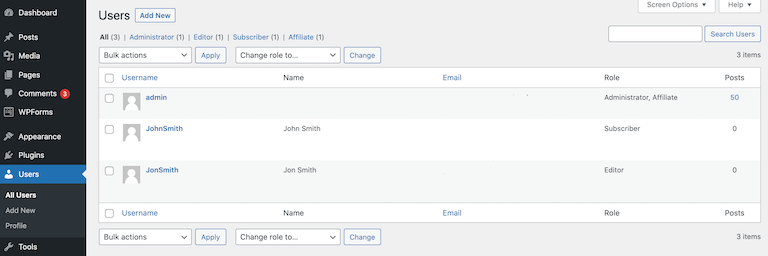
Source des images
3. Afficher tous les utilisateurs : Ensuite, cliquez sur « Tous les utilisateurs » pour afficher une liste de tous les utilisateurs enregistrés sur votre site WordPress.
4. Sélectionnez un compte utilisateur : identifiez le compte utilisateur souhaité et survolez son nom d'utilisateur jusqu'à ce que le lien Modifier apparaisse. Clique dessus.
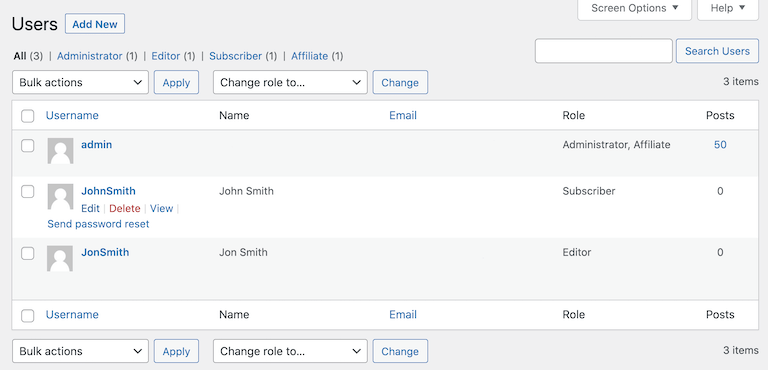
Source des images
5. Modifier le profil utilisateur : vous serez maintenant dirigé vers la page de profil de l'utilisateur, affichant divers paramètres et informations utilisateur.
6. Localisez le paramètre de rôle : recherchez la section « Rôle » ou « Rôle/Statut » sur la page de profil de l'utilisateur.
7. Choisissez un nouveau rôle : dans le menu déroulant de la section Rôle, sélectionnez le rôle d'utilisateur souhaité que vous souhaitez attribuer à l'utilisateur. Les rôles disponibles varient en fonction des rôles configurés sur votre site WordPress.
8. Mettre à jour le profil utilisateur : Enfin, après avoir sélectionné le nouveau rôle, faites défiler vers le bas de la page et cliquez sur le bouton « Mettre à jour l'utilisateur » ou « Enregistrer les modifications » pour enregistrer les modifications apportées au profil de l'utilisateur.
Conseil de pro : si vous souhaitez modifier le rôle d'un utilisateur en lui attribuant un rôle différent, allez simplement dans « Tous les utilisateurs » et cochez la case à côté du nom d'un utilisateur dont vous souhaitez modifier le rôle.
Ensuite, dans le menu déroulant de la section Changer le rôle en… , sélectionnez le rôle d'utilisateur souhaité que vous souhaitez attribuer à l'utilisateur. Les rôles disponibles varient en fonction des rôles configurés sur votre site WordPress.
Après avoir sélectionné le nouveau rôle, cliquez simplement sur le bouton « Modifier » pour enregistrer les modifications apportées au profil de l'utilisateur.
Méthode 2 : lors de l'enregistrement de l'utilisateur
1. Accédez aux paramètres généraux : Tout d'abord, dans le tableau de bord WordPress, allez dans « Paramètres » et cliquez sur « Général ».
2. Définir le rôle par défaut : sous les paramètres généraux, recherchez l'option intitulée « Nouveau rôle par défaut de l'utilisateur ».
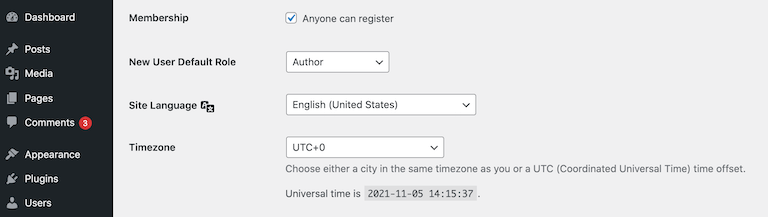
Source des images
3. Sélectionnez le rôle par défaut : dans le menu déroulant à côté de « Rôle par défaut du nouvel utilisateur », choisissez le rôle d'utilisateur par défaut que vous souhaitez attribuer aux utilisateurs nouvellement enregistrés.
4. Enregistrer les modifications : Enfin, faites défiler vers le bas de la page et cliquez sur le bouton « Enregistrer les modifications » pour appliquer le nouveau rôle par défaut pour les futures inscriptions d'utilisateurs.
Conseil de pro : WordPress suit une structure hiérarchique pour les rôles, où les rôles de niveau supérieur englobent les capacités des rôles de niveau inférieur. Assurez-vous d'attribuer des rôles en fonction des responsabilités de l'utilisateur et des niveaux d'accès requis. De plus, vérifiez les capacités du rôle attribué pour garantir que l'utilisateur dispose des autorisations nécessaires pour ses tâches sans accès inutile.
En suivant ces étapes, les administrateurs WordPress peuvent facilement attribuer des rôles d'utilisateur spécifiques à des individus, gérant ainsi efficacement les niveaux d'accès et les autorisations au sein du site.
Comment personnaliser les rôles d'utilisateur existants dans WordPress
Méthode 1 : Utiliser des plugins
1. Sélectionnez un plugin d'éditeur de rôle utilisateur : Tout d'abord, choisissez un plugin d'éditeur de rôle utilisateur tel que « User Role Editor » dans le référentiel de plugins WordPress.
2. Installez et activez le plugin : dans votre tableau de bord WordPress, accédez à « Plugins » et cliquez sur « Ajouter un nouveau ». Recherchez le plugin d’éditeur de rôle utilisateur de votre choix, puis installez-le et activez-le.
3. Accédez à l'interface de l'éditeur de rôle utilisateur : une fois activé, recherchez le plugin dans le menu du tableau de bord WordPress et sélectionnez l'option appropriée pour accéder à l'interface de l'éditeur de rôle utilisateur.
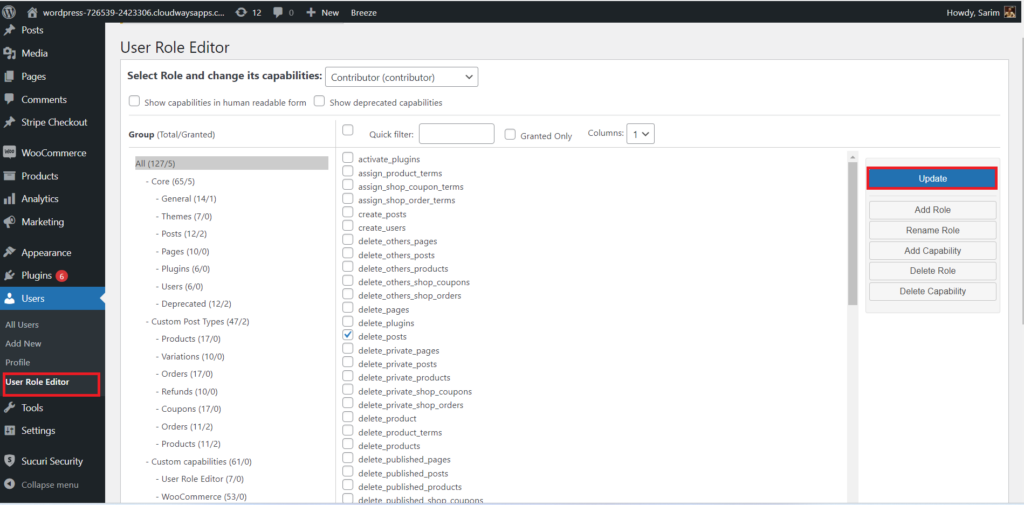
Source des images
4. Sélectionnez le rôle à personnaliser : dans l'interface de l'éditeur de rôle utilisateur, choisissez le rôle utilisateur existant que vous souhaitez personnaliser. Il peut s'agir de n'importe quel rôle par défaut comme Administrateur, Éditeur, Auteur, etc.
5. Modifier les capacités du rôle : l'interface du plugin affichera une liste des capacités associées au rôle d'utilisateur sélectionné. Vous pouvez cocher ou décocher les cases en regard de chaque fonctionnalité pour accorder ou révoquer l'accès. Par exemple, activer ou désactiver des fonctionnalités telles que la modification de thèmes, la gestion des plugins ou la suppression de publications.
6. Enregistrer les modifications : après avoir apporté les ajustements nécessaires aux capacités du rôle, enregistrez les modifications dans l'interface du plugin. Certains plugins peuvent avoir des boutons spécifiques « Enregistrer » ou « Mettre à jour » pour appliquer les modifications.
Méthode 2 : code personnalisé
- Accédez au fichier Functions.php du thème ou créez un plugin personnalisé : tout d'abord, accédez à l'éditeur de thème dans le tableau de bord WordPress ou utilisez un client FTP pour accéder aux fichiers du thème. Vous pouvez également créer un plugin personnalisé pour ajouter des extraits de code.
- Utilisez les fonctions WordPress pour modifier les rôles : Ensuite, utilisez des fonctions WordPress telles que
add_cap()pour ajouter des fonctionnalités ouremove_cap()pour supprimer des fonctionnalités des rôles existants. Vous pouvez accéder à la référence des fonctions dans le Codex WordPress ou dans les ressources des développeurs. - Définir de nouvelles capacités : la personnalisation des rôles via du code implique de définir des capacités spécifiques et de les attribuer aux rôles existants. Par exemple:
// Example: Adding a new capability 'edit_custom_content' to the 'Editor' role
$editor_role = get_role ( 'editor' );
$editor_role -> add_cap ( 'edit_custom_content' ); - Implémentez les modifications avec soin : lorsque vous modifiez des rôles via un code personnalisé, assurez-vous de l'exactitude de la syntaxe et évitez les conflits en testant les modifications sur un site intermédiaire ou un environnement local avant de les implémenter sur un site actif.
Conseil de pro : la personnalisation des rôles offre un contrôle précis sur les capacités des utilisateurs, en adaptant l'accès pour répondre à des exigences précises. Assurez-vous toujours de revérifier les fonctionnalités modifiées pour vous assurer qu’elles correspondent aux autorisations prévues pour les rôles sans compromettre la sécurité du site.
En suivant ces étapes, les administrateurs WordPress peuvent personnaliser efficacement les rôles d'utilisateur existants, en ajustant les capacités et les autorisations en fonction des exigences spécifiques du site ou des responsabilités des utilisateurs.
Comment supprimer un rôle d'utilisateur dans WordPress
Utilisation des plugins de l'éditeur de rôles utilisateur
1. Accédez à l'interface de l'éditeur de rôles utilisateur : commencez par vous connecter à votre tableau de bord WordPress et accédez au plug-in de l'éditeur de rôles utilisateur installé.

2. Sélection du rôle à supprimer : dans l'interface du plugin, recherchez et sélectionnez le rôle d'utilisateur que vous souhaitez supprimer dans la liste des rôles disponibles.
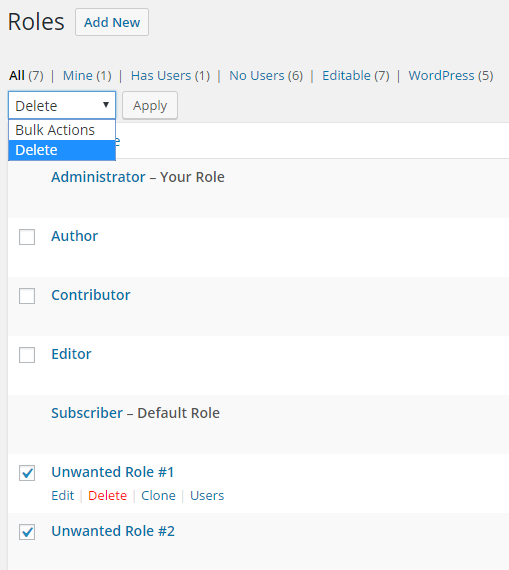
Source des images
3. Lancez le processus de suppression : recherchez ensuite une option mentionnant explicitement la suppression ou la suppression associée au rôle d'utilisateur sélectionné.
4. Confirmer l'invite de suppression : Souvent, le plugin affichera une boîte de dialogue de confirmation ou demandera une vérification avant de procéder à la suppression. Confirmez l'action pour supprimer définitivement le rôle d'utilisateur.
5. Examiner les modifications : une fois confirmé, le plugin exécutera le processus de suppression. Vérifiez que le rôle a été supprimé avec succès en consultant la liste des rôles disponibles dans l'interface du plugin.
Utiliser du code personnalisé
- Mesures de mise en garde : la suppression de rôles via un code personnalisé nécessite un examen attentif pour éviter des erreurs potentielles ou des conséquences inattendues. Effectuez toujours cette action sur un environnement de test ou de test avant de l'implémenter sur un site en ligne.
- Utilisation des fonctions WordPress : dans le fichier Functions.php du thème ou dans un plugin personnalisé, utilisez la fonction
remove_role(), en spécifiant le nom exact du rôle en tant que paramètre.// Example: Deleting a custom role named 'example_role'
remove_role ( 'example_role' ); - Tests et implémentation : après avoir implémenté l'extrait de code, testez sa fonctionnalité sur un site intermédiaire ou dans un environnement local pour vous assurer que le processus de suppression fonctionne comme prévu sans affecter négativement les autres fonctionnalités.
- Vérification : une fois confiant dans sa fonctionnalité, appliquez le code sur le site en direct. Vérifiez que le rôle ciblé a été supprimé avec succès en consultant la liste des rôles disponibles dans le tableau de bord WordPress.
Conseil de pro : avant de supprimer un rôle d'utilisateur, sauvegardez votre site WordPress pour éviter une perte de données irréversible ou une suppression accidentelle de rôles critiques. La suppression de rôles peut avoir un impact sur les utilisateurs associés à ces rôles. Assurez-vous que les utilisateurs sont correctement réaffectés ou que leur accès est ajusté pour éviter toute interruption.
La suppression de rôles d'utilisateur dans WordPress nécessite une attention aux détails et une exécution prudente pour maintenir l'intégrité du site et éviter les problèmes d'accès pour les utilisateurs. En suivant attentivement ces étapes, les administrateurs peuvent gérer efficacement les rôles des utilisateurs sans compromettre les fonctionnalités ou la sécurité du site.
Comment créer des rôles d'utilisateur WordPress personnalisés
Utiliser des plugins
WordPress propose plusieurs plugins facilitant la création et la gestion de rôles utilisateur personnalisés. Des plugins tels que « Membres » ou « Éditeur de rôles utilisateur » fournissent des interfaces conviviales au sein du tableau de bord WordPress.
1. Installation du plugin : commencez par installer et activer le plugin de gestion des rôles d'utilisateur souhaité à partir du référentiel de plugins WordPress.
2. Accès à l'éditeur de rôles : une fois installé, accédez aux paramètres du plugin dans le tableau de bord WordPress. Localisez la section « Éditeur de rôle » ou une fonctionnalité portant un nom similaire.
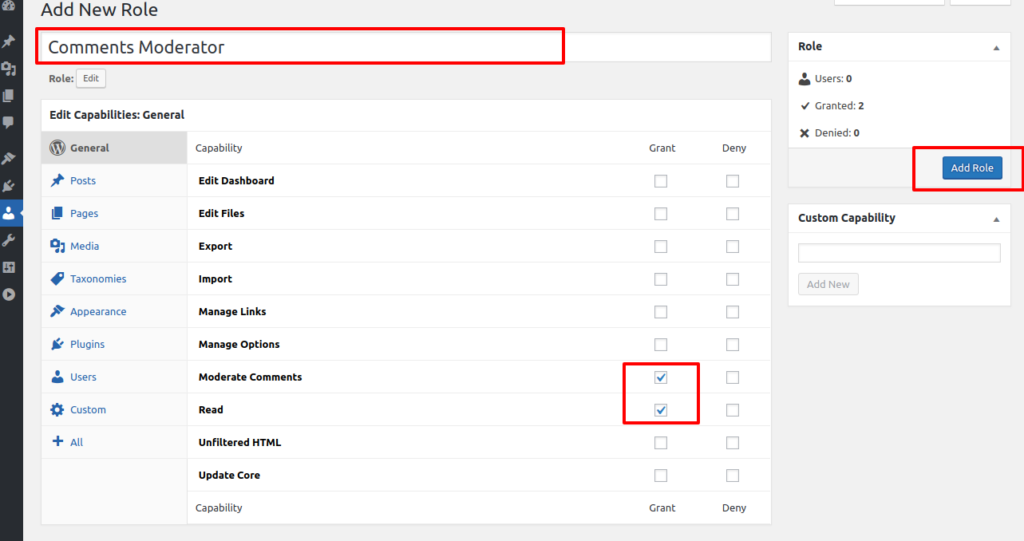
Source des images
3. Définition de nouveaux rôles : dans l'interface de l'éditeur de rôles, les administrateurs peuvent définir de nouveaux rôles en spécifiant des noms de rôle et en attribuant des capacités. Ces capacités vont des tâches de base telles que « lecture » à des actions avancées telles que « édition de thèmes ».
Utiliser du code personnalisé
Pour les utilisateurs ou développeurs avancés, la création de rôles personnalisés implique l’utilisation de fonctions et de hooks disponibles dans WordPress pour définir des fonctionnalités et les attribuer à des rôles par programme.
- Functions.php ou plugin personnalisé : commencez par accéder au fichier function.php du thème ou créez un plugin personnalisé pour ajouter du code.
- Définir les capacités des rôles : utilisez les fonctions WordPress telles que
add_role()pour créer de nouveaux rôles etadd_cap()pour attribuer des capacités à ces rôles. Cela implique de spécifier le nom du rôle, les capacités et d'autres paramètres.
// Example of creating a custom role named 'Content Manager' with specific capabilities
$result = add_role (
'content_manager' ,
__ ( 'Content Manager' ),
array (
'edit_posts' => true ,
'edit_pages' => true ,
'upload_files' => true ,
// Add more capabilities as needed
)
);- Attribution de capacités : personnalisez les capacités accordées au rôle personnalisé en fonction des exigences du site. Cela inclut la définition des niveaux d'accès à diverses parties du site, telles que la modification des publications, la gestion des médias ou la modération des commentaires.
Les deux méthodes offrent une flexibilité dans la création de rôles personnalisés adaptés aux besoins spécifiques du site. Les plugins fournissent une interface conviviale, tandis que le code personnalisé offre un contrôle précis aux développeurs recherchant une personnalisation avancée.
Comment gérer efficacement les rôles et les capacités des utilisateurs WordPress
Comprendre les rôles et les capacités des utilisateurs dans WordPress est essentiel, mais les gérer efficacement est tout aussi crucial. L'utilisation de certains principes fondamentaux peut optimiser l'utilisation des rôles et des capacités des utilisateurs de WordPress.
Attribution d'accès minimale
Allouez un accès minimal à chaque utilisateur en fonction de ses responsabilités spécifiques. Il est plus sûr d'accorder moins d'autorisations que d'en accorder un excès, protégeant ainsi le site et son contenu des risques potentiels.
Attribution minutieuse des rôles
Attribuez soigneusement les rôles d’utilisateur, en respectant le principe des moindres privilèges. Par exemple, limitez le nombre d'administrateurs et d'éditeurs, en accordant uniquement les privilèges nécessaires pour leurs tâches désignées.
Utilisez le rôle Éditeur pour la gestion du contenu plutôt que d'attribuer des privilèges d'administrateur. Attribuez le rôle d'auteur aux créateurs de contenu de confiance disposant de droits de publication et de suppression, et utilisez les rôles de contributeur pour les nouveaux contributeurs ou les publications d'invités.
Personnalisation des rôles des utilisateurs
Personnalisez les rôles par défaut pour répondre à des besoins spécifiques. Par exemple, donnez aux auteurs des fonctionnalités de modération des commentaires, qui ne font généralement pas partie du rôle d'auteur par défaut.
Étant donné que WordPress permet la personnalisation manuelle des rôles à l'aide de code ou de plugins, vous avez la possibilité de façonner les rôles en fonction de vos besoins uniques.
Gestion efficace des utilisateurs dans WordPress multisite
WordPress Multisite introduit des paramètres et des options spécifiques pour la gestion des utilisateurs sur un réseau de sites. Comprendre et utiliser ces fonctionnalités optimise l'administration du réseau :
Paramètres d'enregistrement réseau
Configurez les paramètres d'enregistrement des utilisateurs dans Multisite pour autoriser ou restreindre les enregistrements d'utilisateurs sur le réseau et les sous-sites. N'oubliez pas non plus d'activer les options permettant de contrôler les privilèges des utilisateurs et de création de sites.
Accès utilisateur centralisé
Bénéficiez de la fonctionnalité Multisite, permettant à un compte utilisateur d'accéder à plusieurs sites au sein du réseau. Cette fonctionnalité reflète une expérience de compte unifiée sur l’ensemble du réseau.
Inscription des utilisateurs au niveau du site
Par défaut, Multisite permet l'enregistrement des utilisateurs pour l'ensemble du réseau. Cependant, des plugins spécifiques tels que Network Subsite User Registration permettent des inscriptions d'utilisateurs limitées à des sous-sites individuels.
Privilèges de super-administrateur
Les privilèges de super-administrateur doivent être attribués avec parcimonie et uniquement aux utilisateurs de confiance. Ces privilèges permettent un contrôle étendu sur l'ensemble du réseau et doivent être délégués avec précaution.
Pour résumer, la compréhension et la gestion efficace de ces paramètres améliorent l’efficacité du rôle des utilisateurs et rationalisent la gestion des utilisateurs dans les installations WordPress multisite, garantissant ainsi un contrôle et une gestion des accès optimisés au sein du réseau.
Plugins de rôles d'utilisateur WordPress
WordPress propose une variété de plugins de gestion des rôles d'utilisateurs pour simplifier la création, la personnalisation et la gestion des rôles. Jetons un coup d'œil à quelques-uns des plugins les plus populaires :
1. Éditeur de rôle utilisateur
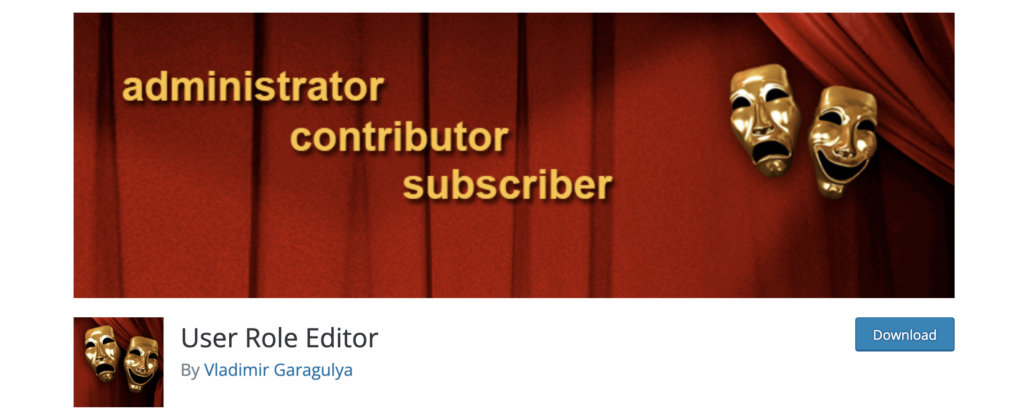
Caractéristiques
User Role Editor offre une interface complète au sein du tableau de bord WordPress, permettant aux administrateurs de gérer efficacement les rôles des utilisateurs, ainsi que leurs capacités.
Capacités :
- Interface intuitive : interface conviviale pour la personnalisation des rôles.
- Attribution de rôles : attribuez, modifiez ou supprimez des rôles d'utilisateur sans effort.
- Gestion des capacités : affinez les capacités associées à chaque rôle.
Options de personnalisation :
- Création de rôles : créez des rôles personnalisés adaptés à des exigences spécifiques.
- Gestion des autorisations : modifiez les capacités par rôle pour les aligner sur les responsabilités des utilisateurs.
Avantages:
- Facilité d'utilisation : interface intuitive pour une gestion rapide des rôles.
- Flexibilité : options de personnalisation pour un contrôle précis des rôles et des autorisations.
- Compatibilité : fonctionne de manière transparente avec divers thèmes et plugins WordPress.
2. Membres
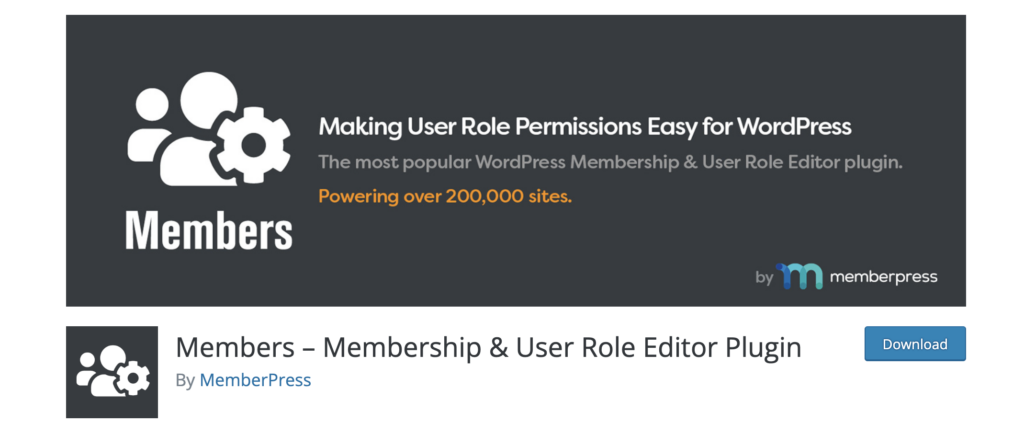
Caractéristiques
Le plugin Members offre un contrôle avancé sur les rôles et les capacités des utilisateurs, permettant aux administrateurs de définir et de gérer efficacement les rôles.
Capacités :
- Contrôle des rôles : gérez les rôles par défaut et créez des rôles personnalisés.
- Attribution de capacités : attribuez ou révoquez des capacités spécifiques pour chaque rôle.
- Autorisations de contenu : restreindre ou accorder l'accès au contenu en fonction des rôles d'utilisateur.
Options de personnalisation :
- Personnalisation des rôles : créez, modifiez ou supprimez des rôles sans effort.
- Accès basé sur les rôles : contrôlez l'accès aux pages, aux publications ou aux types de publications personnalisés.
Avantages:
- Fonctionnalité robuste : offre un contrôle étendu sur les rôles et les accès.
- Restriction de contenu : restreindre la visibilité du contenu en fonction des rôles des utilisateurs.
- Compatibilité : Compatible avec les plugins et thèmes WordPress populaires.
3. Capacités de PublierPress
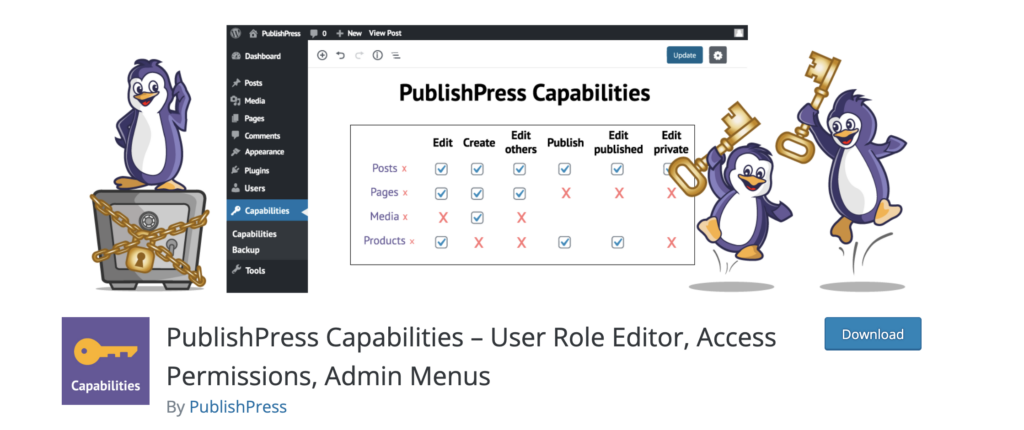
Caractéristiques
PublishPress Capabilities se concentre sur le réglage fin des capacités des utilisateurs, permettant aux administrateurs de gérer les capacités des différents rôles d'utilisateur aussi efficacement que possible.
Capacités
- Gestion des capacités : accordez, modifiez ou révoquez des capacités pour les rôles.
- Éditeur de rôles : modifiez les rôles par défaut ou créez des rôles personnalisés selon les exigences.
Options de personnalisation :
- Contrôle granulaire : ajustez les capacités avec précision pour chaque rôle.
- Création de fonctionnalités : créez des fonctionnalités personnalisées pour des tâches utilisateur spécifiques.
Avantages:
- Contrôle granulaire : offre un contrôle précis sur les capacités de l'utilisateur.
- Personnalisation des rôles : modifiez les rôles par défaut ou créez de nouveaux rôles en toute transparence.
- Autorisations spécifiques à l'utilisateur : personnalisez les capacités pour les rôles individuels.
4. Éditeur de rôle utilisateur WPFront
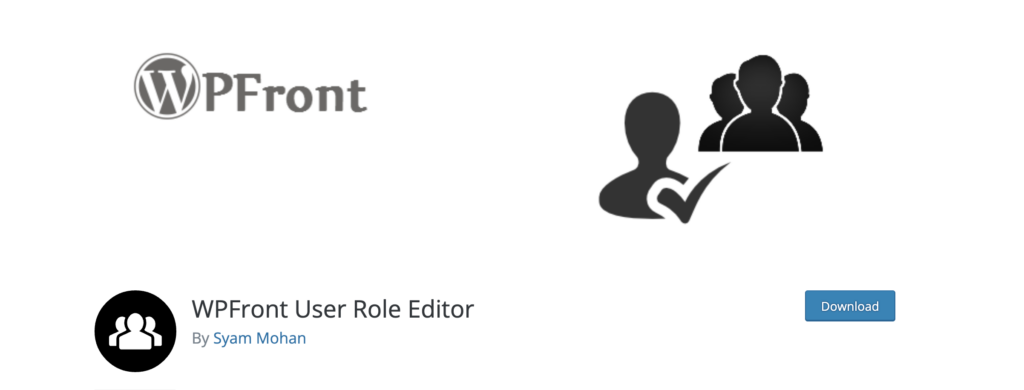
Caractéristiques
WPFront User Role Editor fournit une interface simplifiée pour gérer les rôles et les capacités des utilisateurs, s'adressant à la fois aux utilisateurs novices et expérimentés.
Capacités :
- Gestion des rôles : modifiez, créez ou supprimez des rôles d'utilisateur sans effort.
- Attribution des capacités : attribuez ou modifiez des capacités pour chaque rôle.
Options de personnalisation :
- Création de rôles : générez des rôles personnalisés adaptés à des besoins spécifiques.
- Ajustement des capacités : affinez les capacités pour un contrôle d'accès précis.
Avantages:
- Interface conviviale : interface facile à utiliser pour une gestion rapide des rôles.
- Personnalisation des rôles : personnalisez les rôles et les capacités sans complexités.
- Compatibilité : Compatible avec divers thèmes et plugins WordPress.
Ces plugins offrent diverses fonctionnalités pour gérer les rôles des utilisateurs, les capacités et les autorisations d'accès dans WordPress. Les administrateurs peuvent choisir en fonction de leurs besoins spécifiques, de leurs préférences en matière de convivialité de l'interface, ainsi que du niveau de personnalisation souhaité.
Libérer le potentiel de WordPress : Amelia redéfinit la gestion des rendez-vous
Amelia n'est pas qu'un plugin ; cela change la donne pour les sites WordPress ! Imaginez gérer sans effort les rendez-vous, les événements et les consultations avec un outil qui s'intègre parfaitement à votre écosystème WordPress.
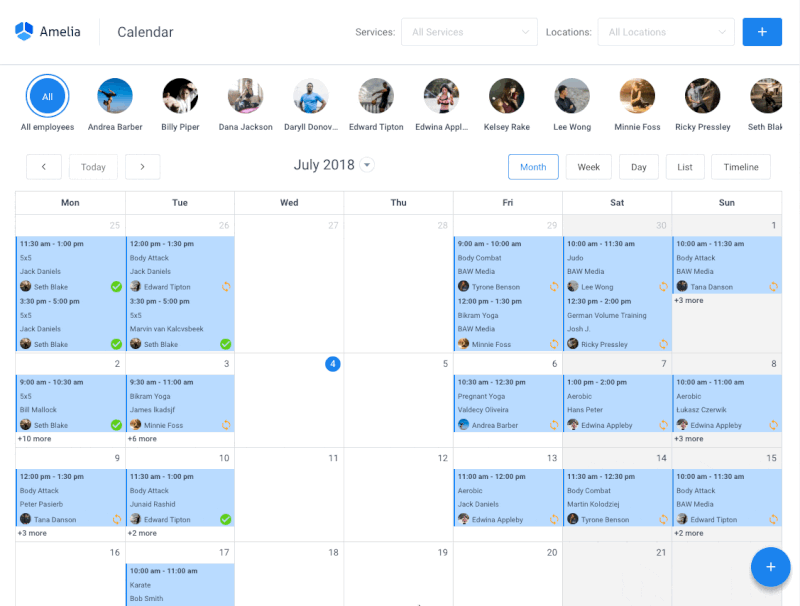
Ce plugin de réservation puissant met un monde de fonctionnalités à portée de main, telles que :
- Interface intuitive : Dites adieu à la complexité ! L'interface conviviale d'Amelia fait de la gestion des rendez-vous un délice.
- Formulaires personnalisables : personnalisez les formulaires de réservation à votre guise, offrant une expérience personnalisée à vos clients.
- Rappels automatisés : tenez tout le monde informé grâce à des rappels automatisés, réduisant ainsi les non-présentations et les annulations de dernière minute.
- Calendriers synchronisés : synchronisez les rendez-vous entre les calendriers pour une planification rationalisée et une meilleure organisation.
- Paiements sécurisés : intégration transparente avec des passerelles de paiement sécurisées pour des transactions sans tracas.
Élevez les fonctionnalités de votre site ; Adoptez Amelia pour une solution complète à vos besoins de prise de rendez-vous dans WordPress !
Réflexions finales sur les rôles des utilisateurs WordPress
Une gestion efficace des rôles et des capacités des utilisateurs est impérative pour maintenir un site WordPress sécurisé et structuré. En adhérant aux meilleures pratiques et en utilisant les outils appropriés, les administrateurs peuvent garantir des écosystèmes d'utilisateurs rationalisés sur les installations à site unique et les réseaux WordPress multisites.
Points clés à retenir:
- Allocation stratégique des rôles : assurez-vous d'attribuer un accès minimal requis pour chaque rôle d'utilisateur afin d'éviter des privilèges inutiles.
- Personnalisation des rôles : exploitez des plugins ou du code personnalisé pour créer, modifier ou supprimer des rôles d'utilisateur adaptés aux besoins spécifiques du site.
- Gestion multisite : comprenez les nuances de la gestion des utilisateurs WordPress multisite pour un contrôle centralisé sur les sites en réseau.
- Assistance aux plugins : utilisez des plugins de gestion des rôles d'utilisateur pour simplifier et accélérer les tâches liées aux rôles sans connaissances approfondies en codage.
En adoptant ces principes et en employant des stratégies robustes de gestion des rôles d’utilisateur, les administrateurs WordPress peuvent favoriser un environnement sécurisé, efficace et bien organisé. Cela garantira une fonctionnalité optimale ainsi qu’une expérience utilisateur sur leurs sites WordPress.
